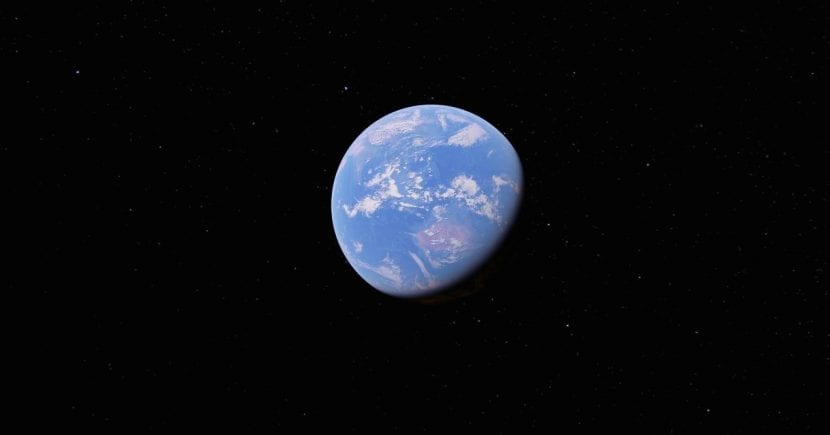
Nya Google Earth 18.0
I denna enkla handledning ska vi förklara hur man installerar den senaste versionen av Google Earth (Google Earth 18.0) i nya Ubuntu 17.04 Zesty Zapus genom att lägga till applikationsförvaret till operativsystemet.
Även om det är möjligt att ladda ner Google Earth-, Google Earth Pro- eller Google Earth Enterprise-paket från deras respektive webbsidor, finns det ett enkelt sätt att lägga till ett enda arkiv till Ubuntu 17.04 med möjlighet att välja applikationen du vill installera, som samt att kunna ta emot automatiska uppdateringar med Update Manager.
Så här installerar du Google Earth 18.0 på Ubuntu 17.04
För att komma igång, öppna ett terminalfönster med Ctrl + Alt + T eller sök efter ordet "terminal" i Start-menyn. När du har den öppen anger du följande kommandon, en efter en och trycker på Enter efter varje.
- Kör följande kommando för att ladda ner och installera Googles startnycklar
wget -q -O - https://dl.google.com/linux/linux_signing_key.pub | sudo apt-key add –
Ange ditt lösenord när du blir ombedd och tryck Enter.
- Kör följande kommando för att lägga till Google Earth i Linux-arkivet:
sudo sh -c 'echo "deb http://dl.google.com/linux/earth/deb/ stable main" >> /etc/apt/sources.list.d/google-earth.list'
Slutligen kan du söka och installera google-earth med Synaptic Package Manager, även om du också kan köra följande kommando för att söka efter uppdateringar och installera Google Earth:
sudo apt update sudo apt install google-earth-stable
Som ett alternativ kan du ersätta Google-earth-stable i kommandot med "google-jord-pro-stabil"För att installera Google Earth Pro-utgåvan eller av"google-jord-ec-stabil”Att installera Google Earth Enterprise Client.
Hur man avinstallerar Google Earth
För att ta bort Google Earth-arkivet från Ubuntu 17.04, gå helt enkelt till fliken Systeminställningar / Uppdateringar och programvara / Annan programvara.
För att ta bort Google Earth kan du använda Synaptic Package Manager eller köra följande kommando:
sudo apt remove google-earth-* && sudo apt autoremove
Vi hoppas att handledningen har varit till nytta för dig. För alla problem eller frågor kan du lämna en kommentar i avsnittet nedan.
När du kopierar den till terminalen rapporterar den fel.
Om du kopierar och klistrar in
wget -q -O - https://dl.google.com/linux/linux_signing_key.pub | sudo apt-key lägg till -
Ta bort strecket i slutet och skriv det manuellt -
Finns det en version av Google Earth Pro och Enterprise för Linux?
Jag förstår att det fanns-
Jag har just installerat det och för tillfället fungerar det bra
Jag antar att den senaste versionen av Google Earth är 7.1.8.3036-r0
Installera det men det fungerar inte.
Jag har redan kopierat det, jag har redan skrivit det och jag får det på båda sätten, jag tog också bort skriptet och ingenting, om du kan hjälpa mig snälla.
gpg: inga giltiga OpenPGP-data hittades.
Ingen av versionerna av Google Earth fungerar på Ubuntu Mate 17.04. Jag skulle vilja att någon skulle hjälpa mig att lösa detta eftersom jag använder Google Earth mycket.